안녕하세요 여러분
알쓸신잡의 깡깡이입니다 :)
오늘은 N잡러 여러분들이 관심 있어하시는
수익형 티스토리 블로그 기본 세팅 방법
에 대해서 소개해드리려고 해요!

예전부터 티스토리 블로그에 구글 애드센스를 붙이는 수익형 블로그가 돈이 된다는 소문이 공공연히 돌기 시작했었는데요.
국내 점유율 60% 이상을 차지한 네이버 블로그의 애드포스트와 비교했을 때 월등히 단가가 높은 구글 애드센스 때문에 많은 분들이 이에 혹해서 티스토리 블로그를 개설해서 수익화를 준비하고 계실 겁니다.
하지만, 그거 아십니까? 수익화를 위해서는 티스토리 블로그 기본세팅을 하셔야 된다는 사실! 이 세팅을 하고 안 하고에 따라서도 일정 부분 수익에 연관이 있으므로 웬만하면 제가 알려드리는 기본세팅을 하고 글을 쓰시는 것이 좋습니다. (참고로 저는 리남님 강의와 아로스님 강의를 모두 완강한 사람입니다.)
티스토리 블로그 기본세팅
수많은 메뉴들을 개인의 성향에 맞추어 진행하는 것도 중요하지만, 대부분의 수익형 티스토리 블로그가 바로 아래 가르쳐드리는 세팅을 통해서 이루어져 있으므로 웬만하면 대세를 따라가는 게 좋지 않을까요? 우리가 바꿀 부분은 크게 5개 부분입니다.
- 콘텐츠 설정 (필수)
- 댓글 및 방명록 설정 (선택)
- 꾸미기 (필수)
- 플러그인 설정 (필수 및 선택)
- 블로그 설정 (필수)


1. 콘텐츠 설정 (필수)
글관리, 카테고리 관리 등을 할 수 있는 콘텐츠 탭의 설정 부분에서 바꿔야 할 것은 총 4개입니다.
- 글쓰기 시 글 상태 : 비공개 -> 공개
- 저작물 사용 허가 : 표시하지 않습니다 -> 표시합니다.
- 상업적 이용 : 허용 -> 비허용
- 콘텐츠 변경 : 허용 -> 비허용
글상태의 경우는 기본적으로 비공개로 설정되어 있는데 이 경우에 글쓰기를 할 때마다 비공개를 공개로 바꿔야 하는 번거로움이 있으므로 변경해 주는 것입니다.
저작물 사용 허가를 표시합니다로 바꾸게 되면 상업적 이용/콘텐츠 변경란이 추가로 생성되는 것을 볼 수 있습니다. 이 부분은 불특정 다수가 나의 포스팅을 허락도 없이 이용하거나 변경하는 것을 방지하기 위한 것입니다.
간혹 단락 앞뒤 공백에 대해 궁금하신 분들이 있을 텐데 저의 경우는 사용하는 것으로 하고 있습니다. 앞뒤 단락을 띄우면 다닥다닥 붙어있는 글들이 뭔가 뻥 뚫린 느낌이 들어서인데요. 이 단락 앞뒤 공백이 실제 엔터나 스페이스를 통한 띄우기가 아니기 때문에 별도의 페널티는 없으므로 취향에 맞게 선택하시면 될 것 같습니다.

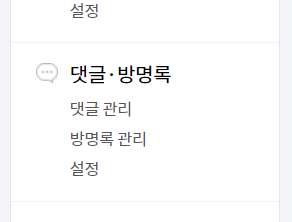
2. 댓글/방명록 설정 (선택)
댓글과 방명록 설정은 선택사항입니다. 네이버블로그와는 다르게 티스토리 블로그는 소통형 블로그가 아니며 오로지 수익화에 초점이 맞춰진 블로그입니다. 그래서 별도로 방명록이나 댓글을 통해서 소통할 필요가 없습니다.
그렇기 때문에 많은 분들은 아래와 같은 세팅을 많이들 하십니다.
- 댓글 작성 : 로그인한 사용자만
- 댓글 : 승인 후 표시
- 방명록 작성 : 비허용
이와 같이 진행하는 이유는 바로 댓글을 통해 광고나 불필요한 정보가 게재될 확률이 있기 때문입니다. 일부 블로그 사용자들이 댓글을 달면서 정치적 견해나 광고성 댓글을 달게 되고 이러한 글들이 내 글에 포함되어 있으면 보는 사람 입장에서도 글을 외면하게 되므로 이러한 세팅을 하고 있습니다.
3. 꾸미기 (필수)
꾸미기 항목은 추후 알려드릴 HTML 편집을 할 수 있는 메뉴인데요. 초보 블로거인 우리는 여기서 사이드바와 모바일 부분만 수정할 것입니다.
- 사이드바 : 카테고리만 남겨두고 모든 부분을 삭제합니다.
- 모바일웹 자동 연결 : 사용하지 않습니다.

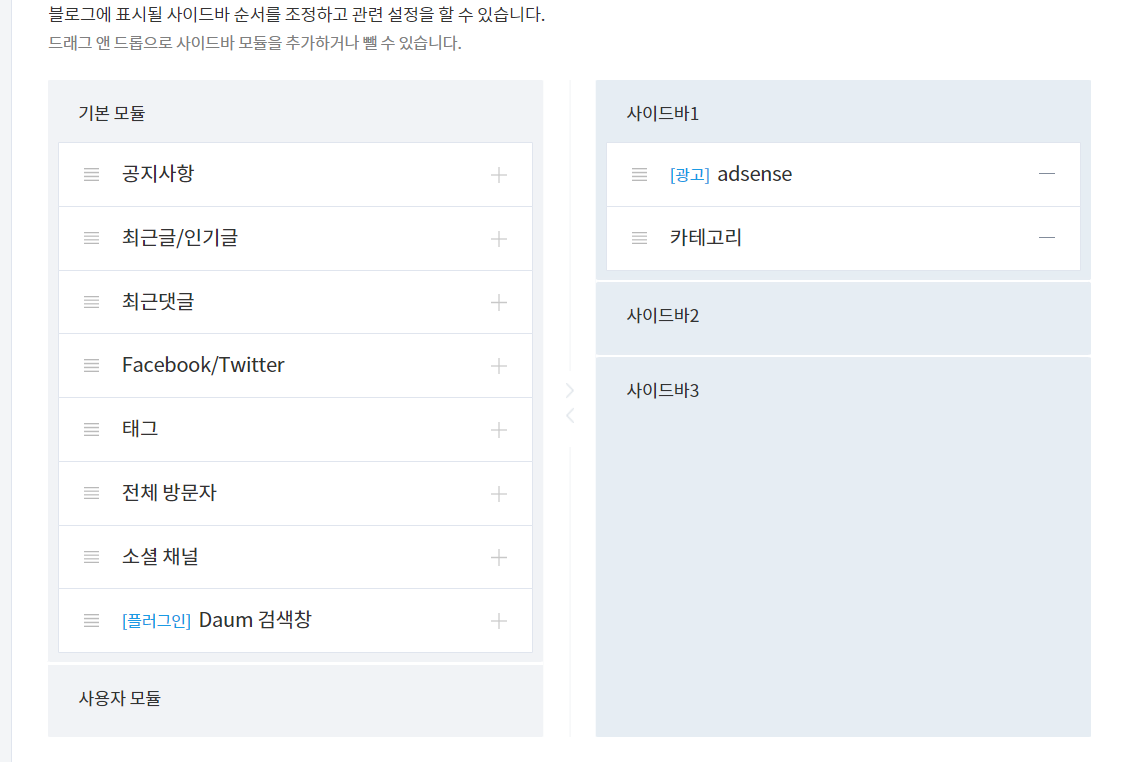

스킨에 따라 사이드바가 있는 것도 있고 없는 것도 있습니다. 저는 Whatever 스킨을 사용하고 있어 사이드바 항목이 없습니다만, Book club을 사용하신다면 사이드바가 있습니다.
어떤 스킨이 초보자가 사용하기에 좋은지는 말들이 많으나 티스토리 블로그 강의의 대표주자 격인 두 분은 이렇게 추천하고 있습니다.
- 리남님 : Whatever 스킨으로 강의 진행
- 아로스님 : Book Club 스킨으로 강의 진행
또한, 모바일웹을 사용하지 않습니다로 하는 이유에 대해서 알려드리겠습니다. 모바일웹은 티스토리 블로그가 모바일로 전환되었을 때 자동적으로 가독성이 좋은 사이즈로 포스팅을 변경해 주는 서비스인데요.
만약 이 서비스를 사용하게 되면 우리가 의도했던 광고의 위치나 사이즈 등이 모두 깨어져버리기 때문에 필수적으로 사용하지 않는 것으로 설정하셔야 됩니다.
4. 플러그인 설정 (필수 및 선택)
티스토리에는 플러그인이라고 해서 다양한 기능을 적용할 수 있습니다. 너무 많은 기능의 설정을 블로그 속도를 느리게 하여 광고송출 또한 느리게 만드니 기호에 맞게 선택하여 적용하는 것이 좋습니다.
일반적으로 많은 사람들이 사용하는 플러그인은 구글 서치콘솔, 마우스 우클릭 방지, 이전 방행글 링크 삽입 정도입니다.

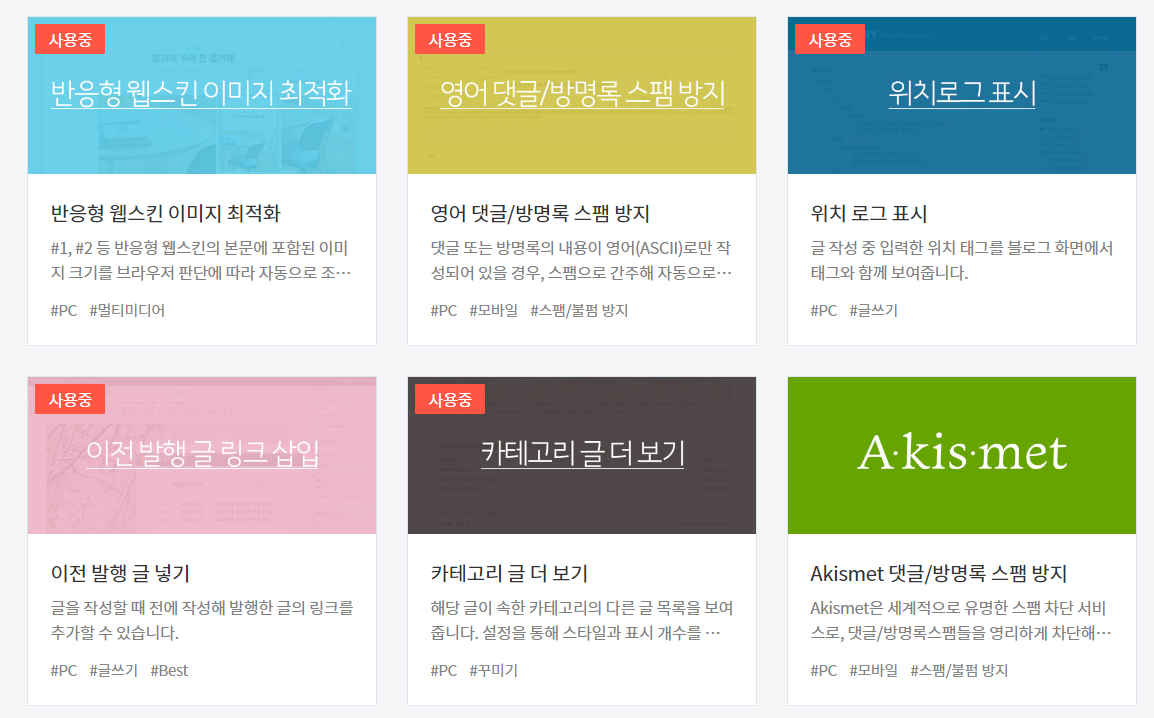
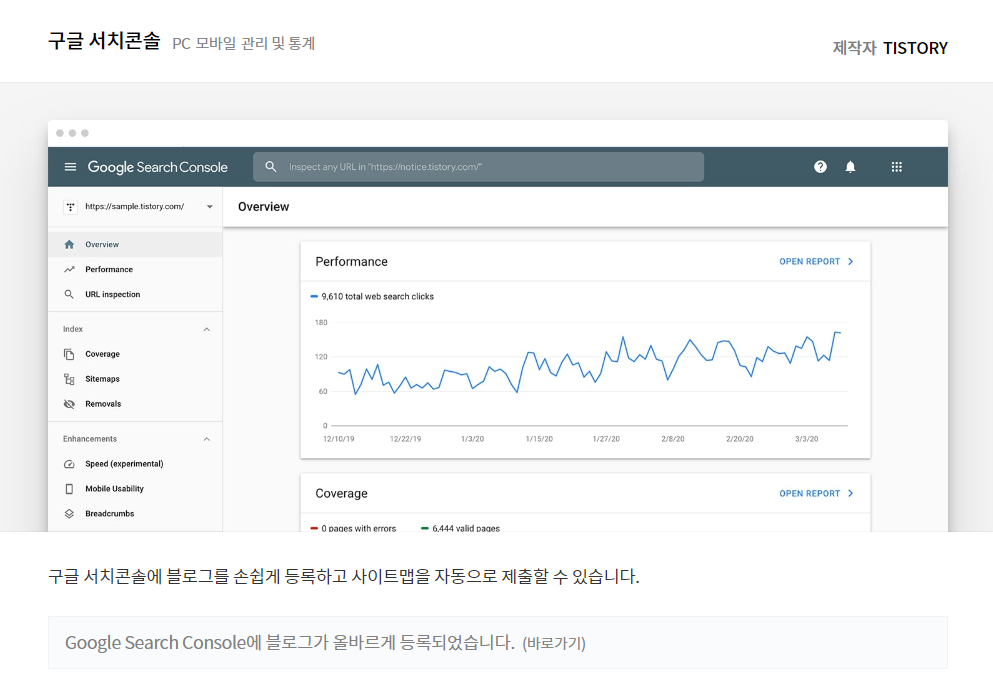
여기서 중요한 부분은 구글 서치콘솔인데 우리가 포스팅한 글들을 구글에서 검색이 가능하게 하려면 이 서치콘솔의 등록이 필수적으로 필요합니다.
사실 마우스 우클릭 방지를 해봤자 크롬의 확장프로그램으로 글들을 긁어가거나 HTML으로 변경하여 긁어갈 수 있으므로 별 효용성은 없지만 없는 것보단 있는 게 좋겠죠?
5. 블로그 설정 (필수)
마지막 블로그 설정까지 왔네요. 여기서 확인해야 될 사항은 포스트 주소와 RSS 개수입니다.
포스트 주소는 내 글마다 붙는 글의 주소를 무엇으로 할지를 정하는 것인데요. 예시를 들어보자면 제 포스팅 주소가 20190813.tistory.com/1 이라면 여기서 /1 이 부분을 무엇으로 할지를 정하는 겁니다.

나중에 수익화를 위한 관리를 위해 URL 검사를 할 텐데 이 부분을 위해서는 [숫자]로 설정하는 것이 좋고, 노출과 검색을 위해서는 [문자]가 좋습니다. 왜 그런지에 대한 자세한 이유는 관련 글을 참고해주세요.
이것도 강의마다 조금 스타일이 나뉘는데 리남님은 초보는 [숫자]로 세팅하는 것을, 아로스님은 [문자]로 세팅하는 것을 추천하셨습니다. 선택은 여러분들의 것입니다.

또한, 공개될 RSS 숫자를 50개로 변경하셔야 합니다. 쉽게 설명드리자면 RSS는 검색포털에서 한 번에 내 글을 긁어가는 숫자라고 보시면 되는데요. 만약 숫자를 적게 한다면, 내가 쓴 새 글을 포털에서 읽어가지 못하는 상황이 발생할 수 있으므로 최대로 설정해 주는 것이 좋습니다.
여기까지 모두 설정하는 데 걸리는 시간은 5분 내외인데요. 나중에 익숙해진다면 사실 1분 내에도 모든 설정을 완료할 수 있습니다. 여러분들이 이 설정을 완료했다면 그다음에는 최적화를 위한 글을 써야 할 텐데요. 그건 다음 시간에 알려드리겠습니다.
그럼 이만 총총
혹시나 문의사항 있으면 댓글로 남겨주세요~
※ 파트너스 활동을 통해 일정액의 수수료를 제공받을 수 있음
'재테크 > 티스토리 & 애드센스' 카테고리의 다른 글
| 블로그 게시물 도용 당했을 때 대처법 - 네이버편 (1) | 2023.02.26 |
|---|---|
| 수익형 티스토리 블로그 직접유입 공격 후기 및 대처법 (8) | 2023.02.23 |
| 수익형 티스토리 블로그 포스트 주소 (문자vs숫자) 고민 해결 (6) | 2023.02.07 |
| 구글 애드센스 PIN 번호 등록하고 주소 인증하기 / 티스토리 수익화 방법 (3) | 2021.02.15 |
| 구글 애드센스 한번에 승인 받은 후기 / 내가 생각하는 승인 조건 (28) | 2021.01.06 |




